
Microsoftは2023年10月31日(現地時間)、Windows 11の最新の機能アップデート「Windows 11 Version 23H2」の提供を開始し、AIアシスタント機能「Copilot in Windows(プレビュー版)」を導入しました。
記事執筆時、最新のWindows 11 Version 23H2を使用している場合、Copilotが使用できるはずですが、手元の環境ではなぜかタスクバー上にCopilotアイコンが存在しない状態になっている事に気がつきました。
「設定 > 個人用設定 > タスクバー」にもCopilotを有効にするボタン自体が存在しない状態です。
今回はこの問題を解決する方法を説明します。
Microsoftアカウントを使用
Microsoftの公式ドキュメントによると、Windows用のCopilotを使用するためには、MicrosoftアカウントまたはMicrosoft Entraアカウントを使用する必要があります。ローカルアカウントでサインインしていると使用できず、これが原因だった模様です。
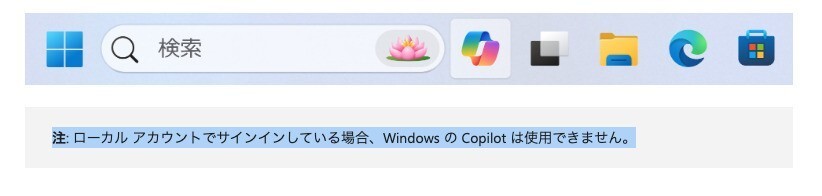
ローカルアカウントをMicrosoftアカウントに変更するには以下の手順を実行します。
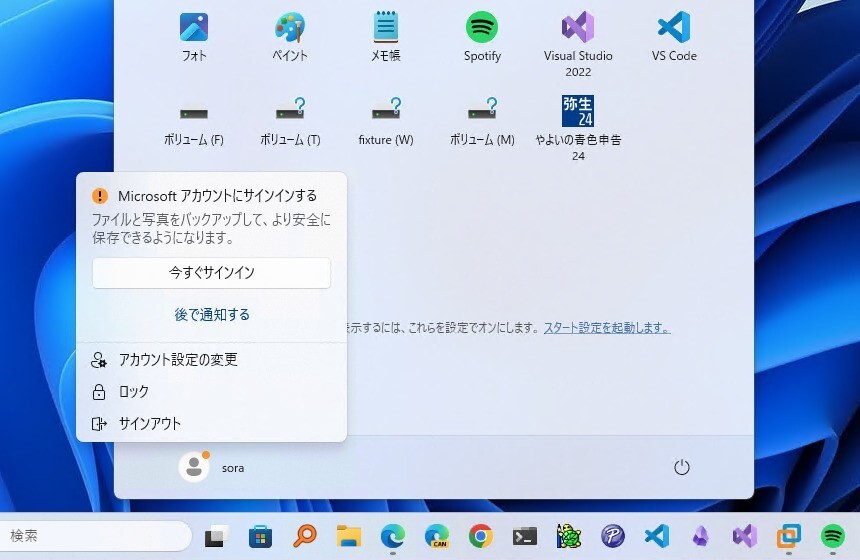
▲スタートメニューのアカウントアイコンをクリックし「アカウント設定の変更」を選択します(もしくは「設定 > アカウント > ユーザーの情報」を選択します)。
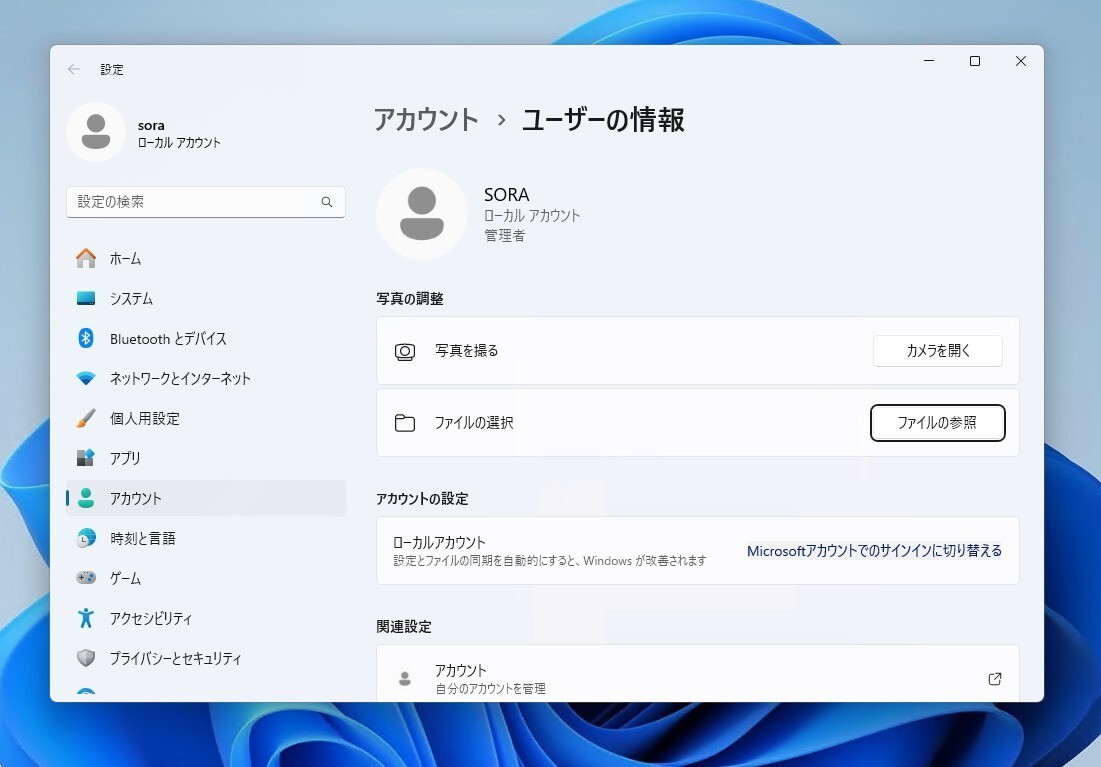
▲「アカウント設定」の下にある「Microsoftアカウントでのサインインに切り替える」をクリックします。あとは手順に従ってMicrosoftアカウントの情報を入力します。
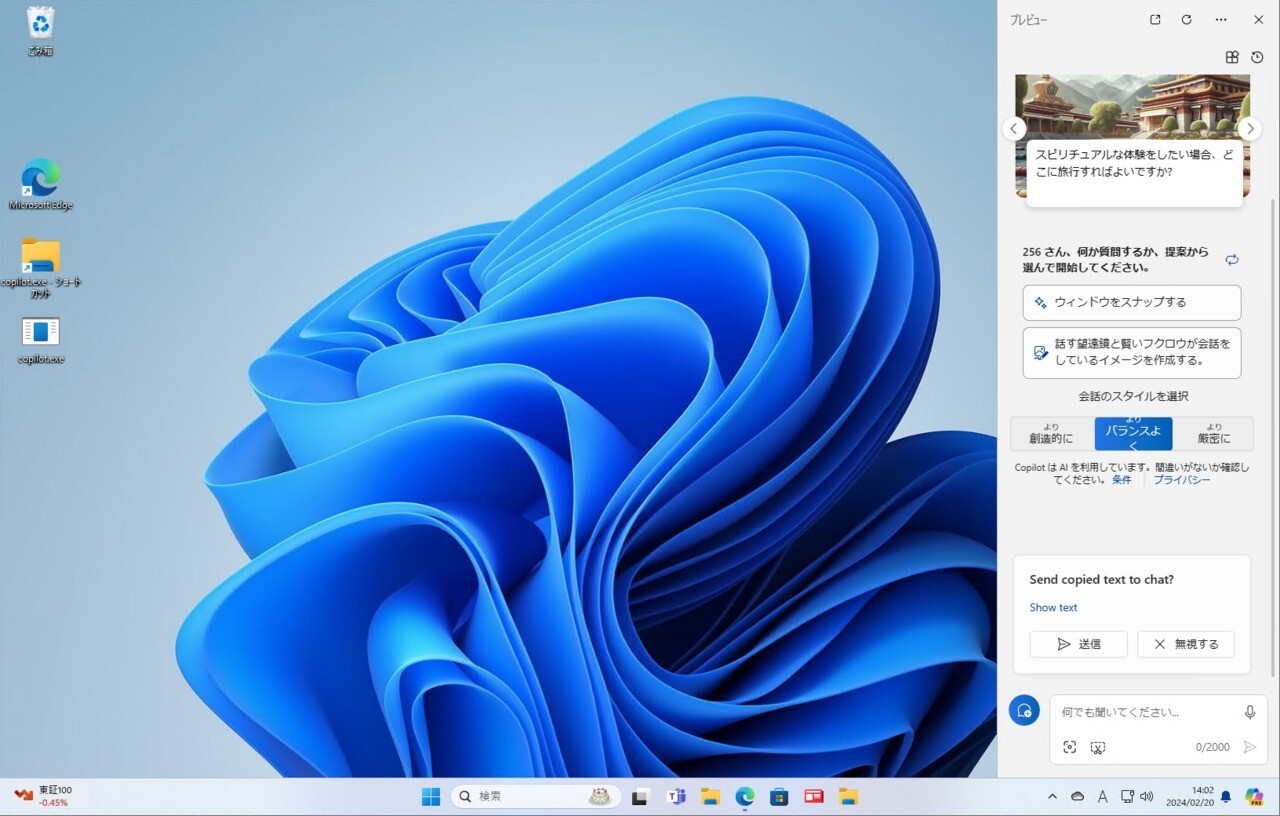
▲設定の変更が終わると、Copilotアイコンがタスクバーに表示されます。最新版ではCopilotアイコンが表示される位置は、タスクバーの右端に移動しています。
まとめ
Windows 11 Version 23H2で「Copilot」が使えない場合、アカウントの種類を確認し、ローカルアカウントの場合はMicrosoftアカウントに切り替える必要があります。ローカルアカウントを使っていてCopilotが不要だという場合、そのままにしておけば余計な機能にわずらわされることがないということになります。








